Androidでビデオを安定させる: 手ぶれ動画を修正するトップヒントとベストツール
ブレた動画は視聴体験を損ね、コンテンツの印象をプロらしくないものにしてしまいます。Vlogやチュートリアル、家族の思い出を撮影する際にも、映像を安定させることは高品質なビジュアルを維持するために不可欠です。幸い、Androidで素早く効率的に動画を安定化できるツールがいくつもあります。本記事では、動画の安定化が重要な理由と、Android向けのおすすめ動画手ブレ補正ツール9選をご紹介します。さらに、PCで動画を安定化するための追加のヒントも掲載しています!
パート1. Androidで動画を安定化するべき理由
Androidデバイスで動画を安定化することは、映像の品質とプロフェッショナルさを向上させるために重要です。その理由をご紹介します:
ブレた映像がコンテンツ品質に与える影響ブレた映像は視聴者の集中力を削ぎ、動画の魅力を損ないます。せっかく丁寧に撮影した映像も、不安定な仕上がりではプロらしく見えず、視聴者の維持率やエンゲージメントが低下してしまいます。家族イベントの記録やSNS向けのコンテンツ作成においても、滑らかな映像こそが快適な視聴体験を保証します。
手ブレの原因と撮影時の課題手持ち撮影では、わずかな動きやグリップの安定性不足によって意図しないブレが発生しやすくなります。さらに、風や不安定な地面などの環境要因が影響を与え、補助なしで滑らかな映像を撮影することが難しくなります。
プロ並みの映像を作るためのAndroid動画手ブレ補正ツールの重要性Android向けの動画手ブレ補正ツールを使用すれば、ブレた映像を滑らかでプロ品質の動画に変換できます。これらのツールはカメラの動きによるブレを補正し、YouTube、TikTok、Instagramなどのプラットフォームで共有するのに適した映像を作成します。特に、インフルエンサー、Vlogger、映像クリエイターにとっては、後編集の手間を省き、質の高いコンテンツを提供するために不可欠なツールです。
パート2. Androidで手ブレ映像を補正するおすすめツール9選
Androidで手ブレ映像を安定化できるおすすめのアプリやツールをご紹介します。それぞれの特徴やメリット・デメリットを見て、最適なツールを選びましょう:
1. CapCut
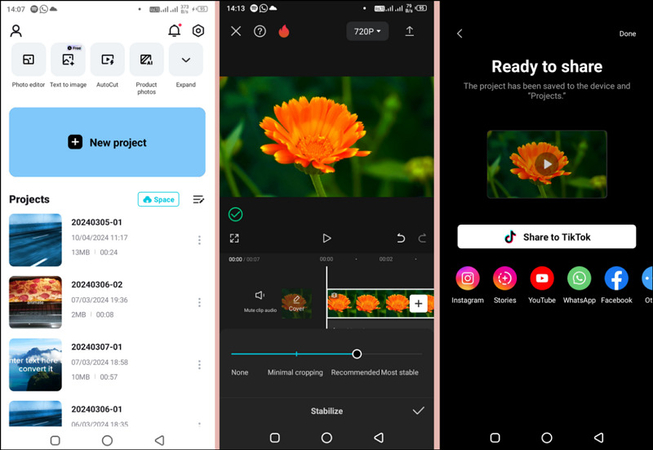
CapCutは、AndroidとiOSの両方で使える多機能な動画編集アプリです。手ブレ補正機能を活用すれば、ブレた映像を洗練された仕上がりに変換できます。シンプルな操作性と素早い処理が特徴で、初心者やカジュアルユーザーにも最適です。さらに、映像の細かな調整や強化ができる多彩なツールも搭載されています。
メリット
- 多層編集が可能な高度な機能
- 追加費用なしで手ブレ補正が利用可能
- 直感的な操作で自由な動画カスタマイズが可能
デメリット
- 無料版では高度な機能が制限されている
- 初心者は高度な機能に慣れるまで時間がかかる
2. Stabcam
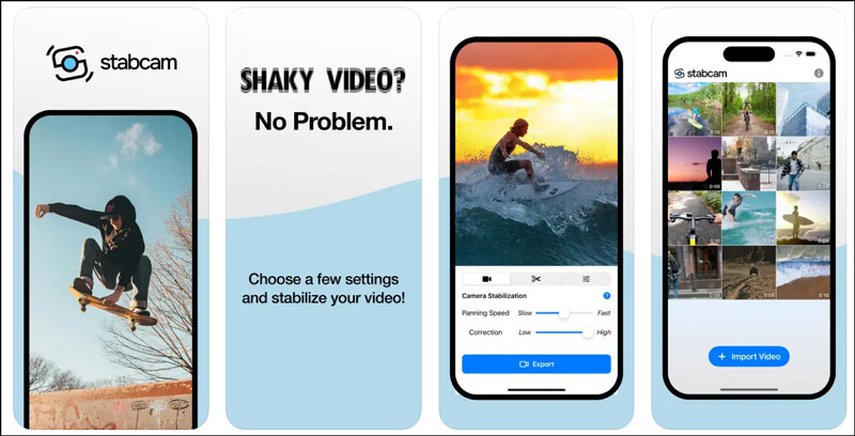
Stabcamは、Androidで手ブレ映像を簡単に補正できる軽量アプリです。自動補正と手動補正の両方に対応しており、柔軟な編集が可能です。素早い手ブレ補正機能を備えており、補正後の映像はメールやSNSで簡単に共有できます。
メリット
- シンプルで使いやすいインターフェース
- 高速な手ブレ補正処理
- アプリの使い方を解説するチュートリアル付き
デメリット
- 無料版では最初の10秒のみ処理可能
- 追加の編集機能が少ない
3. PowerDirector

PowerDirectorは、iOSとAndroidの両方に対応した高機能な動画手ブレ補正アプリです。使いやすいインターフェースと高度な編集ツールを備え、わずか数回のタップで動画を安定化できます。手ブレ補正の強度を細かく調整できるのも特徴です。
メリット
- 滑らかでプロ品質の仕上がり
- 4K解像度のマルチトラック編集に対応
- 複雑なプロジェクトでも高速レンダリング
デメリット
- 無料版では機能が制限されている
- 出力動画のファイルサイズが大きくなりがち
4. Google フォト
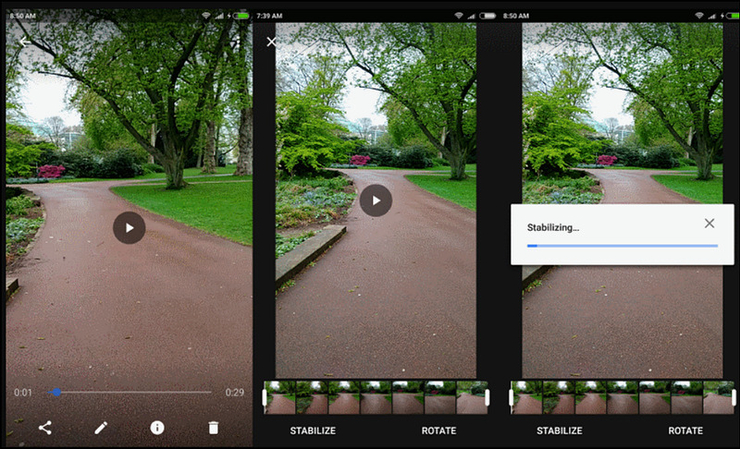
Google Photosは基本的な動画編集アプリですが、AndroidやiOSで動画を安定化することもできます。安定化機能はとてもシンプルで、動画をアップロードして「安定化」アイコンをクリックするだけで、自動的にバランスの取れた動画になります。素早く動画を編集したいときにも便利です。
長所
- 無料で使えて、シンプルかつ素早い操作
- クラウドで写真や動画を管理可能
- ワンクリックで手ブレ補正
短所
- 基本的な編集ツールのみ提供
- 安定化機能の調整範囲が限られている
5. LumaFusion
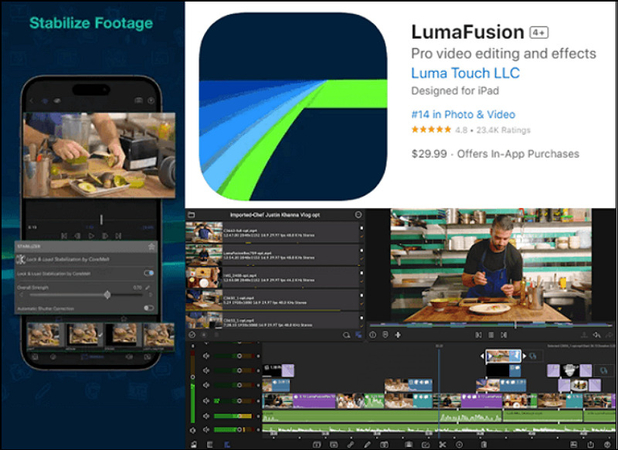
プロ仕様のマルチトラック動画編集ソフトを探していて、なおかつAndroidで手ブレ補正をしたい場合、LumaFusionは最適な選択肢です。歪みを最小限に抑えながら高品質な安定化を提供します。6本の動画トラックと6本のオーディオトラックを同時に編集でき、作業時間を短縮できます。
長所
- 4Kおよび高画質動画に対応
- 複雑な編集プロジェクトでも効率的なレンダリング
- 動画エフェクト、トランジション、カラー補正ツール搭載
短所
- 有料アプリで価格が高め
- カジュアルユーザーには操作が難しく感じる場合がある
6. Emulsio
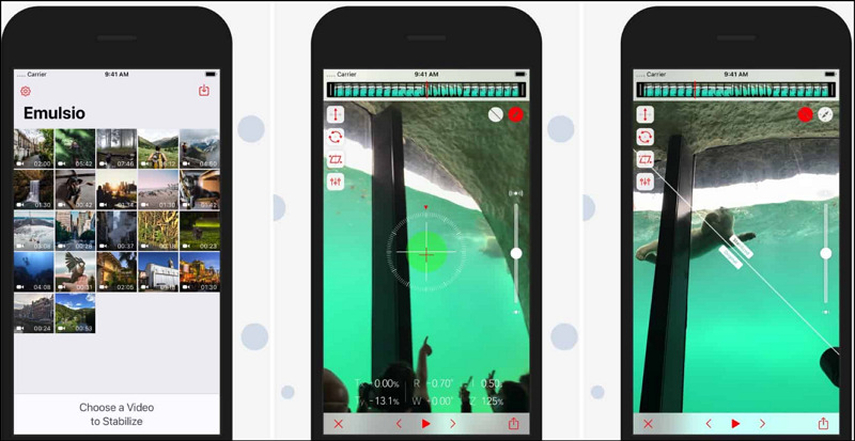
Emulsioは強力な技術を活用して手ブレ動画を滑らかに補正するAndroid向けの優れた動画安定化ツールです。安定化の強度を細かく調整でき、アプリ内で補正前後の比較も簡単に行えます。
長所
- HD・4K動画に対応し、画質の劣化が最小限
- ローリングシャッター歪みを除去
- SNSやメールで簡単に共有可能
短所
- 無料版では30秒までの動画しか処理できない
- 極端に手ブレの激しい動画には対応しづらい
7. Shaky Video Stabilizer
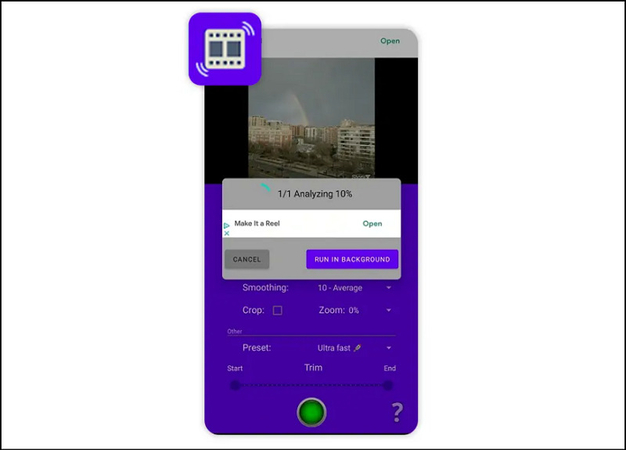
この無料アプリは、Androidで動画を安定させるために設計されており、余計な機能を省いた迅速かつ信頼性の高い結果を提供します。MP4、MKV、3GPなどの動画フォーマットのカメラブレを除去できます。また、元の動画と処理後の動画を並べて比較することが可能で、オリジナルの品質をそのまま保持します。
メリット
- オフラインでも使える軽量アプリ
- 出力動画に透かしなし
- 動画の問題を特定する分析ツール
デメリット
- 追加の動画編集機能がない
- 基本的な手ブレ補正のみ対応
8. Deshake Android
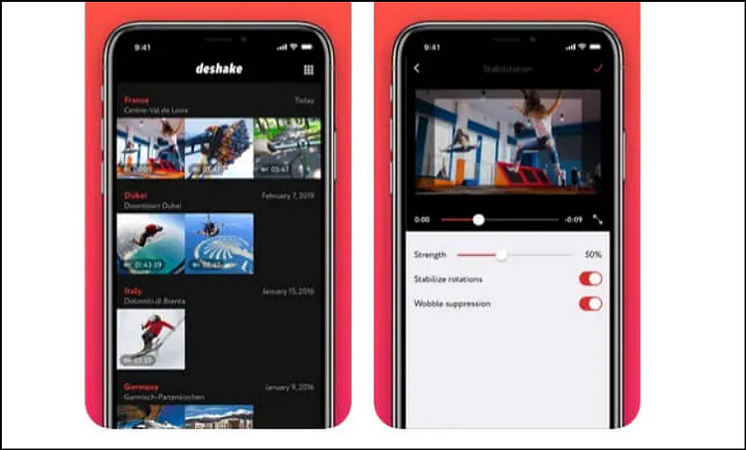
Deshakeは、デスクトップ並みの動画手ブレ補正を提供する優れたアプリです。動画のブレを瞬時に修正でき、映像を分析してカメラの動きを補正し、ブレを軽減します。次世代の手ブレ補正技術を搭載し、補正の強度を調整できるため、歪みを抑えることが可能です。
メリット
- シンプルな操作で使いやすい
- ストレージの空き容量をあまり必要としない
- 動画の手ブレ補正を高速処理
デメリット
- 高度な機能は有料版のみ
- 初心者には少し難しいかもしれない
9. KineMaster
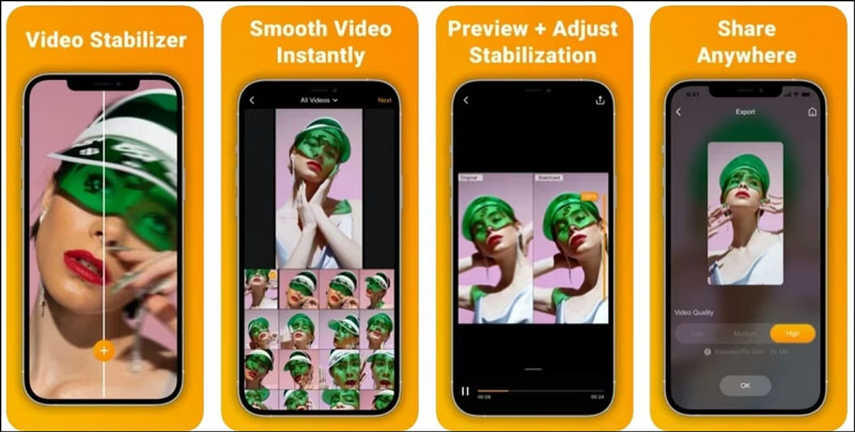
Androidで動画を手ブレ補正しつつ、多機能な編集を求める方には、KineMasterがおすすめです。カメラのブレを軽減し、映像の品質を向上させます。複数の動画、画像、テキストレイヤーを組み合わせ、さまざまなエフェクトやトランジションを適用できます。
メリット
- 使いやすいインターフェースと編集機能
- プロ向けの動画編集にも対応
- 高品質な出力とカスタマイズオプション
デメリット
- 無料版では透かしが入る
- 高度な機能はサブスクリプションが必要
パート3. デスクトップで手ブレ動画を防ぐ追加のヒント
Android向けの手ブレ補正アプリは便利ですが、デスクトップソフトならより高度な補正が可能です。HitPaw VikPea(旧HitPaw Video Enhancer)は、AIを活用した高度な動画補正・強化ソフトです。新たに「フレーム補間モデル」や「手ブレ補正モデル」を搭載し、AIアルゴリズムによって映像の品質を向上させ、素早く手ブレを軽減できます。また、出力フォーマットやビットレートの変更も可能で、複数の動画を同時に処理して作業時間を短縮できます。
主な機能:
- 直感的なUIで手ブレ動画を簡単補正
- 最大8K解像度まで動画をアップスケール
- 破損した動画や再生できないファイルを修復
- 成熟したAI技術による高品質な出力
- 透かしなしで結果をプレビュー可能
HitPaw VikPeaで動画を強化する手順:
ステップ1. 動画をインポートまずソフトウェアを起動し、「開始」ボタンをクリックします。その後、必要な動画ファイルを選択してインポートします。
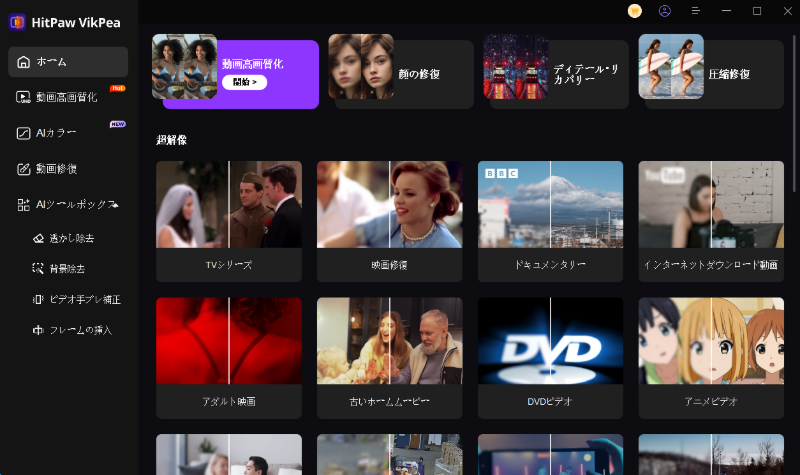
ステップ2. スタビライズモデルを選択
次に、右側の列から「スタビライズモデル」を選択します。また、設定を開いて解像度、ビットレート、その他のパラメータを選択することもできます。
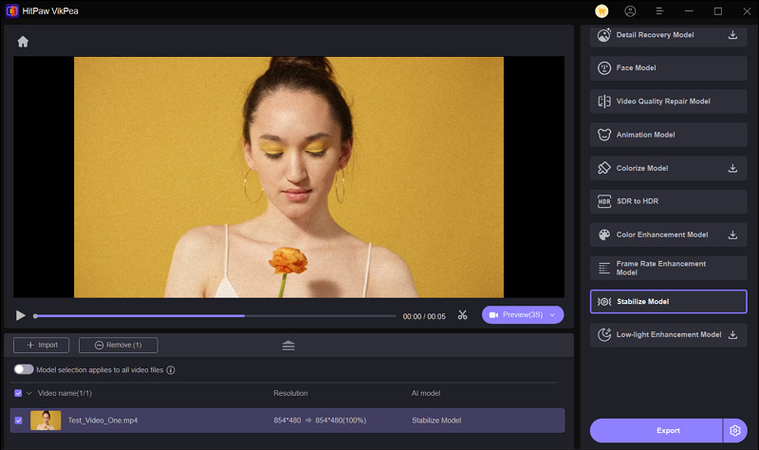
ステップ3. プレビューとエクスポート
最後に、動画下の「プレビュー」ボタンを押します。出力が問題なければ、「エクスポート」をクリックしてデバイスに保存しましょう。
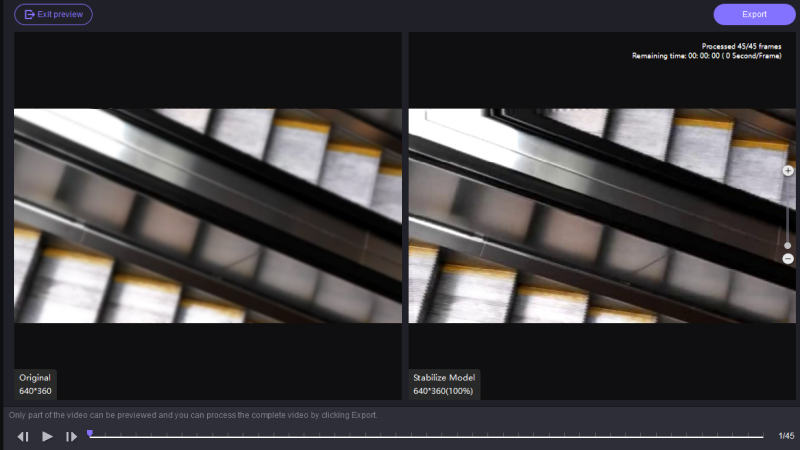
HitPaw Video Enhancerについて詳しく見る
まとめ
適切なツールを使えば、Androidで手ブレ動画を簡単に補正できます。本ガイドで紹介したAndroid向け動画スタビライザーアプリは、それぞれ異なるニーズに対応しており、自分に合ったものを選べます。ただし、より高度なスタビライズと補正を求めるなら、HitPaw VikPeaが最適なソリューションです。ぜひ試して、どれほど安定した美しい動画が作れるか実感してください!







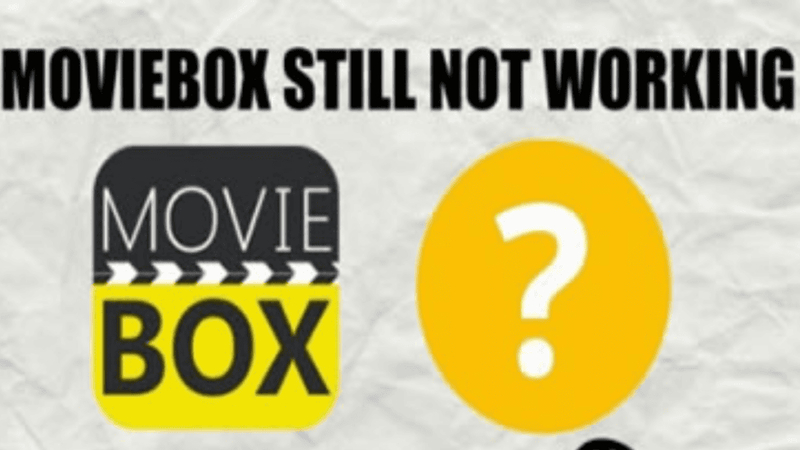
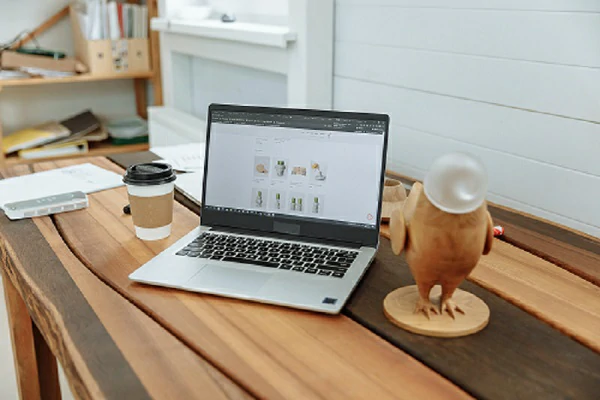

この記事をシェアする:
「評価」をお選びください:
松井祐介
編集長
フリーランスとして5年以上働いています。新しいことや最新の知識を見つけたときは、いつも感動します。人生は無限だと思いますが、私はその無限を知りません。
すべての記事を表示コメントを書く
製品また記事に関するコメントを書きましょう。